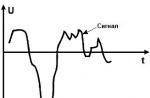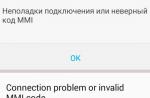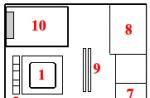Однако, идея Firefox по функционалу Speed Dial, очень отличается от того, что нужно пользователям. Расширение только показывает историю Ваших последних открытых страниц и даже не позволяет указать то, что Вы хотите. Вот где вступает в игру FVD Speed Dial. Это полнофункциональный аддон Firefox принципиально изменяет функции Speed Dial на то, что должно было быть с самого начала.
Начало работы с FVD Speed Dial
Процесс установки FVD Speed Dial такой, как и других дополнений Firefox. Вам нужно будет перезапустить браузер перед использованием расширения.
Настройка FVD Speed Dial
FVD Speed имеет большое количество настроек, с помощью которых его настраивают под свои нужды.

Нажмите кнопку со "значком шестеренки" ("Gear Icon") на странице Speed Dial, чтобы стартовать.

Global Options позволяют Вам работать с основными настройками и настройкой внешнего вида.
Отсюда можно включить различные параметры FVD Speed Dial, а также выбрать режим открытии страницы на новой вкладке по умолчанию.
Настройки вида дают Вам возможность изменить вид расположения Speed Dial и восприятие.

Вы можете изменить размеры наборного поля так, чтобы наиболее часто используемые наборы были больше, чем другие части набора для Speed Dial.
Вы также можете изменить способ прокрутки, а также общую тему между светлым и темным в Speed Dial.
Настройки Speed Dial позволяют включить популярные группы и создать набор групп.

Нажмите кнопку "Управление" ("Manage"), чтобы создать свой собственный набор и организовать его.

Настройки Most Visited изменяет количество сайтов, показанных в Speed Dial, и как они организованы (по визитами или датам) и за какой период времени они рассчитаны.

Настройки Recently Closed позволяют изменить количество вкладок, которые отображаются одновременно.

Фон (Background) позволяет выбрать цвет фона или изображение для использования в Speed Dial.

Цвет текста (Text Color) позволяет дополнительно настроить цветовую схему Speed Dial, предоставляя Вам варианты для каждого типа текста, который он использует.

Синхронизация FVD Speed Dial
Одной из лучших функций, включенных в FVD Speed Dial, является интеграция с EverSync. Это позволяет синхронизировать наборы так, что Вы сможете получить к ним доступ в любом браузере Firefox, независимо от используемого компьютера.

EverSync попросит перезапустить Firefox для своего использования. EverSync синхронизирует не только Ваш Speed Dial: он также синхронизирует Ваши закладки и другие данные Firefox, если правильно настроен.

Вам не нужно подписываться на EverSync, чтобы позволить ему сохранять Speed Dials и другие данные с Firefox. Оформление учетной записи просто предоставляет Вам некоторую безопасность, так что Вам и «карты в руки». В противном случае, Вы можете просто использовать EverSync для резервного копирования и восстановления закладок Speed Dials и многое другое. Этот процесс является одинаковым для каждого типа резервного копирования и восстановления.
Перейдите на вкладку "Speed Dial" и нажмите "Backup Dials".
Нажатие "Restore Dials" позволит Вам выбрать резервную копию для восстановления в Firefox.

В большинстве случаев визуальные закладки в Mozilla Firefox устанавливаются при помощи расширений. Сбои, проявляющиеся в исчезновении этих элементов, могут быть связаны с ошибками в работе самих плагинов или же непосредственно веб-обозревателя. Рассмотрим, как переустановкой расширения или из созданного ранее бэкапа можно восстановить данные элементы в Mozilla, если они по непонятным причинам пропали.
Перезапускаем плагин
Наиболее вероятной причиной возникшей с браузером неприятности является прекращение работы установленного плагина. Причин этому может быть несколько, например, вирусы или системный сбой могли изменить настройки обозревателя. Чтобы решить проблему, выполните следующее:
1. В Firefox откройте меню настроек, кликнув по кнопке с горизонтальными полосками.
2. В выпадающем меню откройте дополнения (add-ons).
3. Во вкладке Extensions выберите ваше расширение визуальных закладок и кликните по Enable или «Включить».
Останется перезапустить Mozilla, после чего визуальные закладки должны появиться в прежнем виде.
Если обозреватель блокирует дополнения
Некоторые расширения отказываются работать после обновления Firefox, т. к. обозреватель не может проверить их совместимость с новой версией. Использовать их вы не сможете до тех пор, пока разработчик дополнения не адаптирует его для обновленного браузера. Однако на свой страх и риск данное ограничение можно обойти:
1. Зайдите в редактор конфигураций, введя в адресной строке about:config;
2. Воспользуйтесь функцией поиска, чтобы найти строку xpinstall.signatures.required;
3. Этой команде по умолчанию в Firefox присвоено значение «true», измените его на «false» двойным кликом мышки по строке или нажатием Enter.
После этого приложение не будет требовать обязательной подписи дополнений и ваши визуальные закладки смогут работать в браузере. Однако гарантий того, что делать это они будут без ошибок, нет никаких.
Переустанавливаем дополнение
Если вдруг вашей панели пропали совсем установленные ранее дополнения, то установите их заново:
1. Описанным выше способом из панели управления Mozilla войдите в раздел дополнений.
2. В боковом меню откройте первый пункт, позволяющий установить новые дополнения в Mozilla.
3. В открывшемся каталоге воспользуйтесь поисковой строкой для установки нужного расширения. Например, если вы использовали ранее Speed Dial, введите название в поисковую форму и нажмите Enter.
Останется из предложенных вариантов выбрать нужное дополнение и согласиться с его установкой. По завершении процесса перезапустите браузер - таким образом можно восстановить старые визуальные закладки.
Если же вы использовали элементы Яндекса, то для их восстановления существует ещё более простой способ. Нужно перейти по адресу https://element.yandex.ru/ , где кликните по иконке установки визуальных закладок, после чего расширение установится автоматически.
Делаем бэкап настроек обозревателя
Для этого можно воспользоваться встроенной возможностью резервирования:
- Зайдите в меню закладок, выберите команду, которая все их отображает;
- В открывшемся окне «Библиотека» кликните по вкладке импорта и резервных копий;
- В выпадающем списке вы сможете выбрать создание или восстановление из архива нужных нам элементов.
Резервирование настроек в обозревателе проводится на автоматической основе ежедневно. Но чтобы любые из них, в т. ч. и визуальные закладки можно было в любое время быстро восстановить, лучше их периодически резервировать самому, тем более что на диске архивная копия много места не занимает.
Для создания бэкапа можно использовать также и небольшую утилиту MozBackUp. Приложение старое, тем не менее хорошо работает на всех современных ОС Windows и успешно резервирует настройки свежих версий Firefox. Работать с MozBackUp довольно просто:
1. После инсталляции и запуска MozBackUp вы увидите окно приветствия, нажмите «Далее»;
2. В разделе операций с профилем выберите пункт «Сохранить»;
3. Укажите директорию на диске, где созданная утилитой резервная копия в формате PCV будет храниться;
Современные браузере постепенно обрастают необходимым базовым функционалом и Firefox в этом случае не исключение. С недавних пор разработчики прикрутили к браузеру функцию Speed Dial, которая отвечает за быстрый ввод адресов в новой вкладке. На самом деле, разработчики промахнулись и сделали по сути бесполезную фичу. Вместо того чтобы дать пользователю возможность использовать быстрый набор, команда Firefox создали всплывающую историю из посещённых пользователем страниц.
Для того чтобы исправить ситуацию, сторонние программисты создали аддон FVD Speed Dial , который заполняет упущение Firefox и делает «умный поиск» действительно полезным инструментом.
Устанавливаем FVD Speed Dial
Для начала скачиваем с официального сайта компании Mozilla. Установка плагина не займёт у вас много времени. Для того чтобы аддон начал функционировать, требуется перезапустить веб-браузер.
Настраиваем FVD Speed Dial
FVD Speed Dial имеет множество настроек, которые позволяют заточить приложение под себя. Это главная отличительная черта FVD Speed Dial от других подобных приложений доступных в магазине Mozilla.

После установки плагина переходим в настройки. Для этого нажмите на значок шестерёнки.

Вкладка Global Options, позволит вам вносить изменение в дефолтные настройки и настройки внешнего вида приложения. В этих пунктах меню вы сможете выбрать различные режимы приложения и включить/отключить дополнительные возможности FVD Speed Dial.
В пункте «Appearance» вы сможете управлять расположением FVD Speed Dial и его внешним видом.

Под вашим контролем будет счётчик, который позволяет настроить самые используемые адреса и их приоритет при отображении на новой вкладке с быстрым вводом.
Также вы сможете выбрать удобный для вас способ прокрутки выпадающих адресов и их цветовую гамму.
Настройки быстрого набора дают вам возможность создать список популярных групп и организовать их по вашему усмотрению.

Для этого нужно нажать кнопку «Manage » и приступить к дальнейшим настройкам.

В этом разделе опций вы сможете создавать группы и распределять их по вашему вкусу. Теперь доступ к вашим любимым сайтам будет действительно быстрым.
Пункт «Most Visited» поможет вам определить количество выводимых в подсказку сайтов и выбрать интервал для самых посещаемых сайтов.

Пункт «Recently Closed » отвечает за определение количества отображаемых вкладок одновременно.

«Background » позволит вам выбрать фон приложения «быстрого набора».

«Text Color» даёт широкие возможности по управлению текстом - его цветом, стилем написания, размером и т.д.
Синхронизация FVD Speed Dial
Одна из лучших особенностей FVD Speed Dial, поддержка дополнительного расширения - EverSync . Эта функция позволяет синхронизировать введённые вами настройки, на разных браузерах Firefox. То есть настроив приложение на офисном, вы можете использовать те же параметры на домашнем компьютере.

Для начала скачайте и с официального сайта Mozilla.
Для корректной работы аддона EverSync , перезапустите браузер. Теперь приложение готово начать синхронизацию всех данных и настроек применённых вами к браузеру Firefox. Главное правильно его настроить.

Для того чтобы начать работать с EverSync, вам необязательно приобретать платную подписку. Подписка служит неким гарантом, что ваши данные никуда не денутся и будут сохранены. В бесплатной версии приложения вам будут доступны функции резервного копирования и восстановления из бэкапа.
Для начала нажмите кнопку «Speed Dial», а далее Backup Dials. Эта операция позволяет вам создать резервную копию.
Нажатие кнопки «Restore Dials» позволит вам выбрать резервную копию для восстановления через Firefox.

Выбирайте резервную копию и подтвердите ваш выбор. После этого ваши настройки будут активированы.
Если вы активируете пункт "Enable Auto-Backup" то EverSync будет автоматически создавать резервные копии ваших данных. Вы сможете выбрать частоту создания бэкапов.
Среди настроек вы найдёте вкладку отвечающую за импорт/экспорт настроек быстрого ввода.

Связка программ EverSync и Speed Dial позволяет вам быть уверенным что настройки будут сохранены и доступны для других компьютеров.
Безопасность FVD Speed Dial
В настройках Speed Dial есть одна немаловажная функция, созданная для того, чтобы сохранить конфиденциальность пользователя. Если вы не хотите, чтобы вашими настройками воспользовались посторонние - создайте пароль и защитите данные.

В первых два поля введите пароль, в третье поле введите адрес вашего почтового ящика.
После включения защиты, прежде чем воспользоваться FVD Speed Dial вам придётся вводить свой пароль.
В итоге
После простой настройки приложения вы получаете полноценный «быстрый ввод», которого так не хватает в стандартном наборе Firefox.
Позволяющее отображать в удобной форме ваши закладки. Данное дополнение будет прекрасной альтернативой стандартным визуальным закладкам.
Вместо неудобного списка закладок, будут отображаться 9 заданных сайтов с наглядными превью (при этом количество иконок можно всегда изменить). А чтобы быстро перейти на нужный сайт, достаточно кликнуть по миниатюрному изображению страницы или нажать комбинацию горячих клавиш Ctrl+X, где X – номер иконки сайта.
Установка и настройка Speed Dial.
Установка Speed Dial, как и любого другого дополнения для Firefox, производится в два счета:
2. Нажмите «Установить сейчас» и перезапустите браузер.
3. После перезагрузки необходимо провести небольшие настройки Speed Dial. Если у вас ранее были установлены визуальные закладки других разработчиков, например, компании , их необходимо отключить в меню «Дополнения».
Теперь перейдем непосредственно к настройкам Speed Dial. Зайдите в меню Firefox и нажмите «Настройки».
4. Напротив «При запуске Firefox» поставьте пункт «Показывать домашнюю страницу»
, а в графе домашней страницы введите адрес ya.ru
. Нажмите ОК.
5. Зайдите в меню Firefox и нажмите «Дополнения». Откройте настройки Speed Dial.
6. Поставьте галочки напротив «В новых пустых окнах»
и «В новых пустых вкладках»
. Нажмите ОК.
7. Теперь откройте новую вкладку и нажмите правую кнопку мыши в любой свободной области. Выберите «Изменить группу». Здесь вы можете задать показатели строк и столбцов, а также другой фоновый цвет (или свое изображение). Также нажмите ОК.
8. Осталось дело за малым. Кликните по любой пустой иконке и введите новый адрес закладки.
9. Практически сразу у вас загрузится миниатюрная страничка сайта.
10. В Speed Dial реализована возможность создания групп закладок. Данная функция позволяет создавать любое количество групп и группировать сайты по своему усмотрению. Чтобы создать новые группы, зайдите в меню браузера в раздел «Дополнения», откройте настройки Speed Dial и нажмите пункт «Управление группами». Откроется новое окно, в котором нажмите «Добавить» и дайте имя новой группе. После этого на начальной странице Firefox появится новая группа, в которой точно таким же образом нужно добавить новые сайты.
Настройка Speed Dial завершена. Приятного пользования!
FVD Speed Dial, безусловно, является одной из самых лучших и удобнейших экспресс-панелей визуальных закладок для браузеров. Установив данное расширение в свой интернет-обозреватель, вы мгновенно получите самый быстрый и легкий доступ ко всем любимым и наиболее часто посещаемым веб-сайтам, а также возможность использовать множество других полезных функций.
Основной приятной особенностью, отличающей Спид Диал от других браузерных расширений подобного плана является то, что данная экспресс-панель создана в потрясающем трехмерном виде и, при всем обилии графических "наворотов", абсолютно не тормозит работу браузера!
Все быстрые закладки для веб-сайтов на экспресс-панели представлены максимально наглядным образом - в виде дилов (специальные плитки, имеющие картинку и подпись). При добавлении каждого нового дила, можно использовать, как стандартные (предустановленные) подписи и скриншоты, так и собственные. Кроме того, в настройках расширения присутствует возможность полной перенастройки дизайна. Вы сможете произвольно менять количество дилов на панели, задавать их размер, устанавливать степень прозрачности, изменять цвет и даже размер шрифта для подписей. Также, можно легко сменить цвет и прозрачность фона самой панели или даже установить вместо имеющейся стандартной, собственную картинку.
Функционал FVD Speed Dial также производит самое приятнейшее впечатление. Помимо стандартных функций, в обязательном порядке, необходимых для работы с визуальными закладками, в Спид Диал присутствует и множество дополнительных интересных программных инструментов:
- возможность защиты паролем от несанкционированного просмотра ваших закладок посторонними людьми;
- возможность создавать различные группы закладок для более удобной сортировки и организации каталога закладок;
- возможность создавать "черные" списки для нежелательных сайтов;
- функция расширенного поиска по всем закладкам и истории;
- функция синхронизации, дающая возможность пользоваться своими закладками с любого стороннего компьютера;
- функция создания резервных копий закладок с возможностью сохранения файла бэкапа на жестком диске компьютера и многое другое.